Как замедлить видео в iMovie
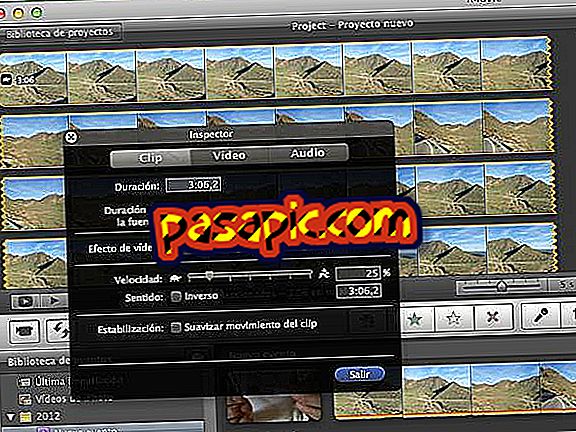
В замедленном режиме все лучше. Усилия становятся сверхчеловеческими, радость, кажется, умножается, все кажется более важным. Возьмите любое видео, которое у вас есть, но оно того не стоит, и заставьте его работать медленнее. Улучшение, верно? Конечно, для этого вам нужно знать, как редактировать видео, чтобы оно заканчивалось в замедленном режиме, но у нас есть хорошие новости: это не что-то сложное, если не считать режиссеров и видеохудожников. В .com мы объясняем, как замедлить видео в iMovie.
1
Сначала выберите клип (или набор клипов), с которым вы работаете, щелкнув его в инспекторе проектов (верхнее левое окно).

2
То, что вы положили в желтый, это то, что вы выбрали. Регулируйте его до тех пор, пока оно не станет медленным клипами или частью клипа, и дважды щелкните выделение. Откроется новое окно, инспектор.

3
На первой вкладке, вкладке «Клип», посмотрите, что написано в « Скорости», что замедлит видео с iMovie. Если он говорит вам, что вы должны конвертировать видео, прежде чем вы сможете редактировать его скорость, нажмите эту кнопку. Преобразование начнется.

4
Когда закончите (или если вам не пришлось делать этот шаг), в Speed вы увидите панель, где вы можете изменить скорость клипа. Перемещая курсор влево, вы можете замедлить видео.

5
Нажмите для выхода. Вы увидите, что видео теперь занимает гораздо больше времени в Инспекторе проектов. Если вы играете в нее, вы увидите, что она уже находится в замедленном режиме. Поздравляем!



